微信怎样开启自动回复 微信怎么设置自定义自动回复
更新时间:2024-03-14 17:53:23作者:xiaoliu
微信作为一款广受欢迎的社交软件,为了方便用户在繁忙时依然能够保持沟通,提供了自动回复功能,用户可以根据自己的需求设置自定义的自动回复内容,从而在无法即时回复消息时也能给对方一个及时的回应。微信怎样开启自动回复,微信怎么设置自定义自动回复呢?让我们一起来了解一下吧。
方法如下:
1.首先我们打开微信,登录自己的微信公共号,然后在右上角找到“功能”,然后点击“功能”下面的“自动回复”。
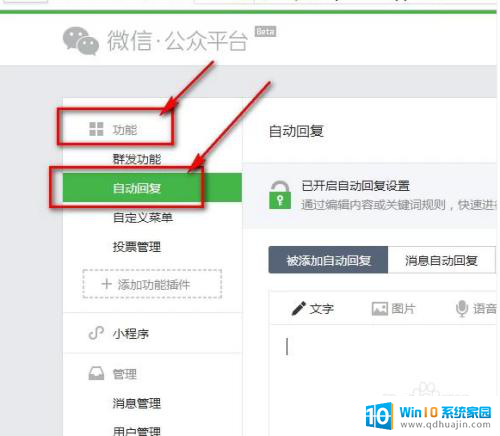
2.大家可以看到下面的图片,自动回复有很多种。比如“被添加时自动回复”,设置好后当别人关注微信公众号时就会自动回复了。
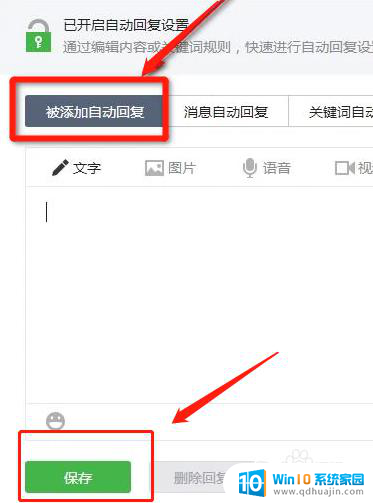
3.其实大家还可以设置“消息自动回复”,可以根据中间选项自己添加文字图片语音或者是视屏,设置完以后点击下面保存。
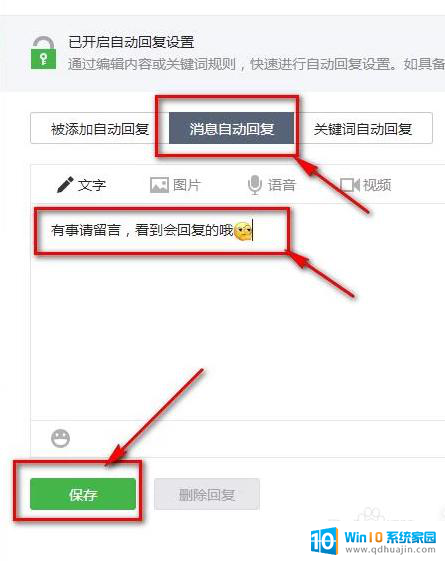
4.最后一项“关键词自动回复”,这个是有些复杂的。我们先点击下面绿色的“添加规划”,新建之后需要大家起一个名字,完成后点击右下角“保存”。
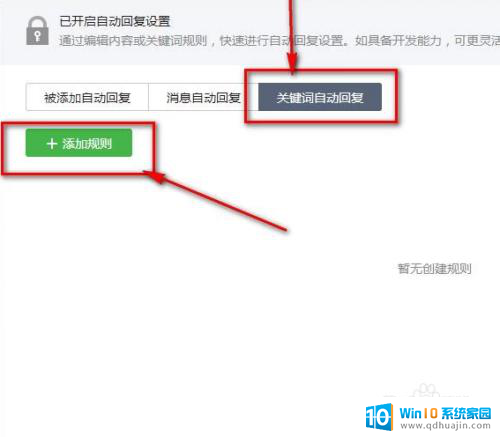
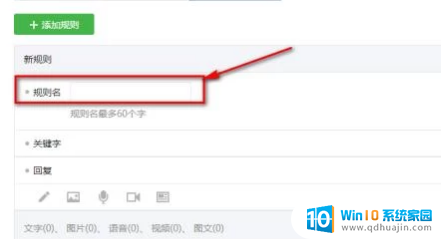
5.然后再点击“添加关键字”,如图输入关键字,这里就输入“1”来给大家做示范了,然后点击下面“确定”就可以了。
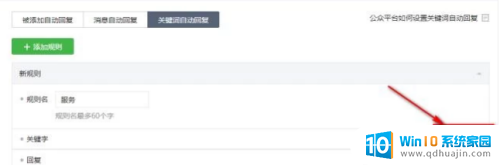
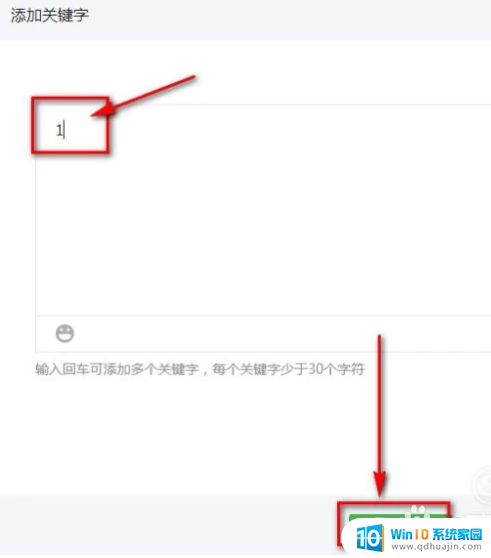
6.如果你选择的是“全匹配”,这样别人发送的消息不能多一个字符不能少一个字符。然后设置一下关键字回复的内容,点击保存,这样当别人发送关键字的 时候,就会自动回复了。
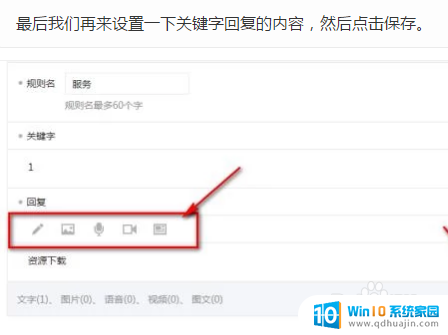
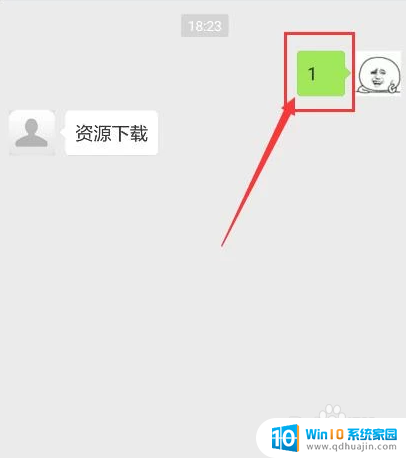
以上就是微信如何开启自动回复的全部内容,如果您还有任何疑问,可以按照小编的方法进行操作,希望这些方法能对大家有所帮助。
微信怎样开启自动回复 微信怎么设置自定义自动回复相关教程
热门推荐
电脑教程推荐
win10系统推荐
- 1 萝卜家园ghost win10 64位家庭版镜像下载v2023.04
- 2 技术员联盟ghost win10 32位旗舰安装版下载v2023.04
- 3 深度技术ghost win10 64位官方免激活版下载v2023.04
- 4 番茄花园ghost win10 32位稳定安全版本下载v2023.04
- 5 戴尔笔记本ghost win10 64位原版精简版下载v2023.04
- 6 深度极速ghost win10 64位永久激活正式版下载v2023.04
- 7 惠普笔记本ghost win10 64位稳定家庭版下载v2023.04
- 8 电脑公司ghost win10 32位稳定原版下载v2023.04
- 9 番茄花园ghost win10 64位官方正式版下载v2023.04
- 10 风林火山ghost win10 64位免费专业版下载v2023.04